Nếu bạn đang có cùng lúc 2 tài khoản iCloud hay Apple ID. Bạn mong muốn xóa vĩnh viễn bớt 1 tài khoản đề đỡ phiền phức sau này. Việc xóa tài khoản iCloud vĩnh viễn giúp các thông tin của bạn được bảo mật một cách tốt hơn. Hãy cùng với Điện thoại giá kho tìm hiểu cách để có thể xóa được 2 loại tài khoản này bạn nhé!
Xem nhanh
Các Bước Tiến Hành Xóa Vĩnh Viễn Tài Khoản iCloud
Bước 1
Trước tiên, việc của bạn chính là tiến hành bước truy cập vào phần tùy chọn Dữ liệu và Quyền riêng tư tại mục Bảo mật của Apple. Tại đây bạn có thể tiến hành truy cập nhanh vào mục này. Sau đó bạn thực hiện các bước này, Apple sẽ yêu cầu bạn phải đăng nhập vào tài khoản Apple ID mà bạn muốn vô hiệu hóa.
Tại phần Xóa tài khoản của bạn trong Apple ID, bạn hãy chọn mục Bắt đầu.
Lúc này Apple sẽ hiện ra cho bạn một vài những cảnh báo sau khi người dùng thực hiện thao tác xóa tài khoản vĩnh viên ra khỏi hệ thống của Apple. Cũng như Apple sẽ đưa ra cho bạn những gợi ý về việc sao lưu dữ liệu tài khoản để tối ưu nó.
Tại phần lý do xóa tài khoản Icloud vĩnh viễn. Bạn hãy lựa chọn một trong bất kỳ lý do nào mà Apple đưa ra gợi ý cho bạn. Hãy chắc chắn rằng hành động xóa vĩnh viễn này sẽ không khôi phục được tài khoản. Nên hãy chắc chắn với lý do và hành động của mình trước khi thực hiện. Sau đó bấm Tiếp tục để thực hiện thao tác tiếp theo.
Bước 2
Ngay sau đó, người dùng sẽ thấy được một số điều quan trọng cần biết trước khi bạn thực hiện xoá tài khoản, bao gồm:
- Sau khi xoá bạn sẽ không thể truy cập vào các mục đã mua trong iTunes, Books và App store.
- Gói iCloud hiện tại sẽ bị huỷ.
- Các đăng ký của bạn bao gồm iTunes, Netflix,… cũng sẽ bị huỷ.
Sau khi ấn chọn Tiếp tục, và đồng ý với các điều khoản trên thì tiếp đó chọn một email để theo dõi quá trình tài khoản bị xóa.
Hãy nhập đoạn mã với 12 số đã lưu phía trên, sau đó bấm Tiếp tục. Lúc này một Pop up hiển thị và việc của bạn chỉ cần xác nhận thực hiện việc xóa tài khoản iCloud,
Cuối cùng hãy đăng xuất phần tài khoản Apple ID bạn đã vừa xóa ra khỏi các thiết bị bạn đã đăng nhập trước đây của mình. Việc này để tránh những vấn đề rủi ro có thể xảy ra. Việc xóa tài khoản Icloud vĩnh viễn của bạn có thể mất đến một tuần.
Bạn nên suy nghĩ cẩn thận trước khi quyết định xóa tài khoản iCloud vĩnh viễn vì một khi đã xóa tài khoản bạn sẽ không có cách nào khôi phục được nó. Chính vậy hãy cân nhắc và chuyển toàn bộ dữ liệu đến một nơi an toàn.
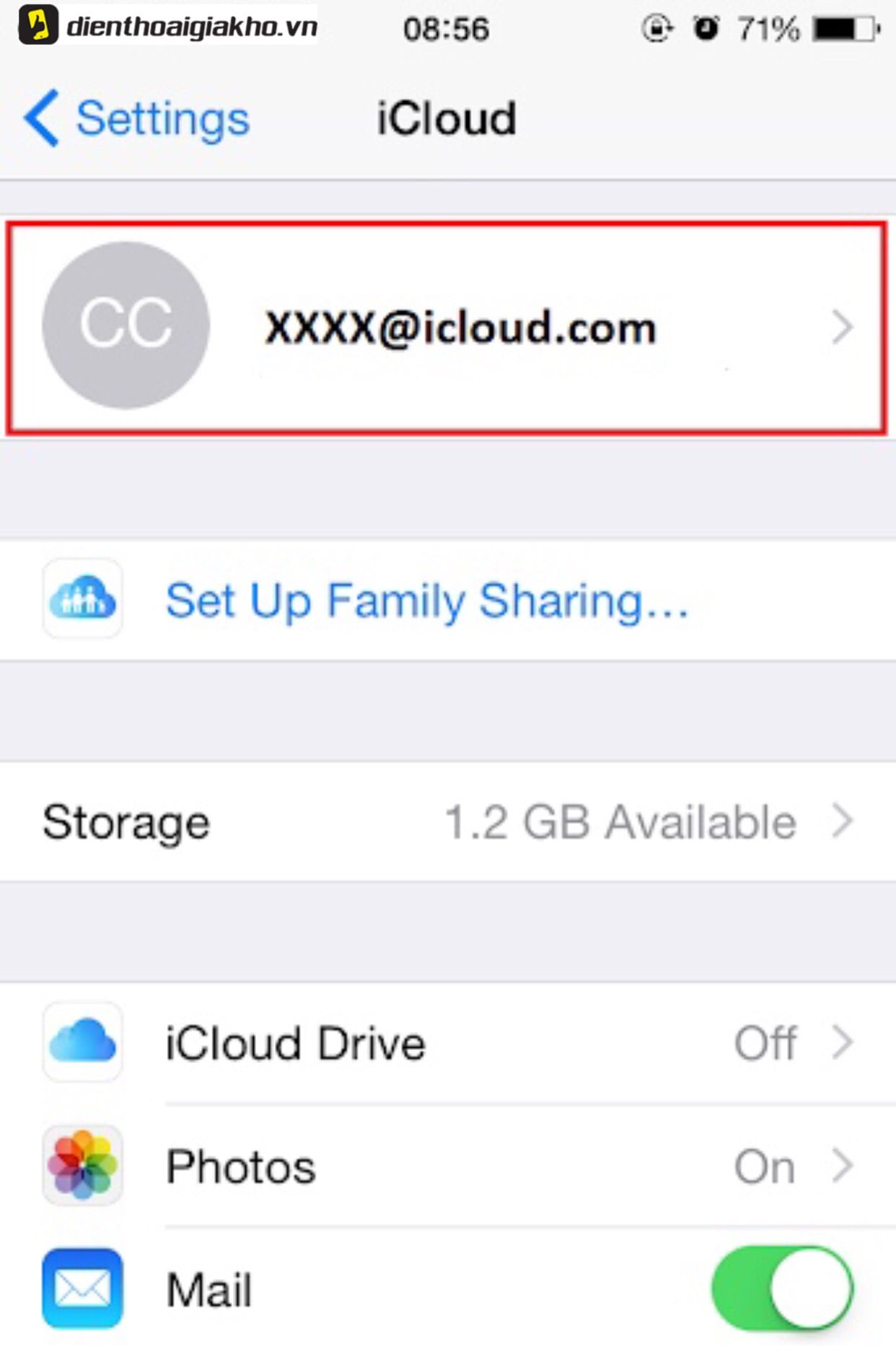
Khôi Phục Điện Thoại Iphone Từ Việc Phục Hồi Bản Sao Lưu Khi Xóa Tài Khoản iCloud Vĩnh Viễn
Bước 1: Bạn phải bật nguồn iPhone mới hoặc mới xóa.
Bước 2: Làm theo những hướng dẫn trực tiếp để có thể chọn một ngôn ngữ và vùng.
Bước 3: Chạm vào bước Thiết lập thủ công.
Bước 4: Chạm vào bước Khôi phục từ bản sao lưu iCloud, sau đó bạn hãy làm theo những hướng dẫn trên màn hình của iPhone.
Đây là các bước để bạn có thể khôi phục bản sao lưu đã có. Khi chọn xóa vĩnh viễn tài khoản iCloud cũ về iPhone mới của mình.
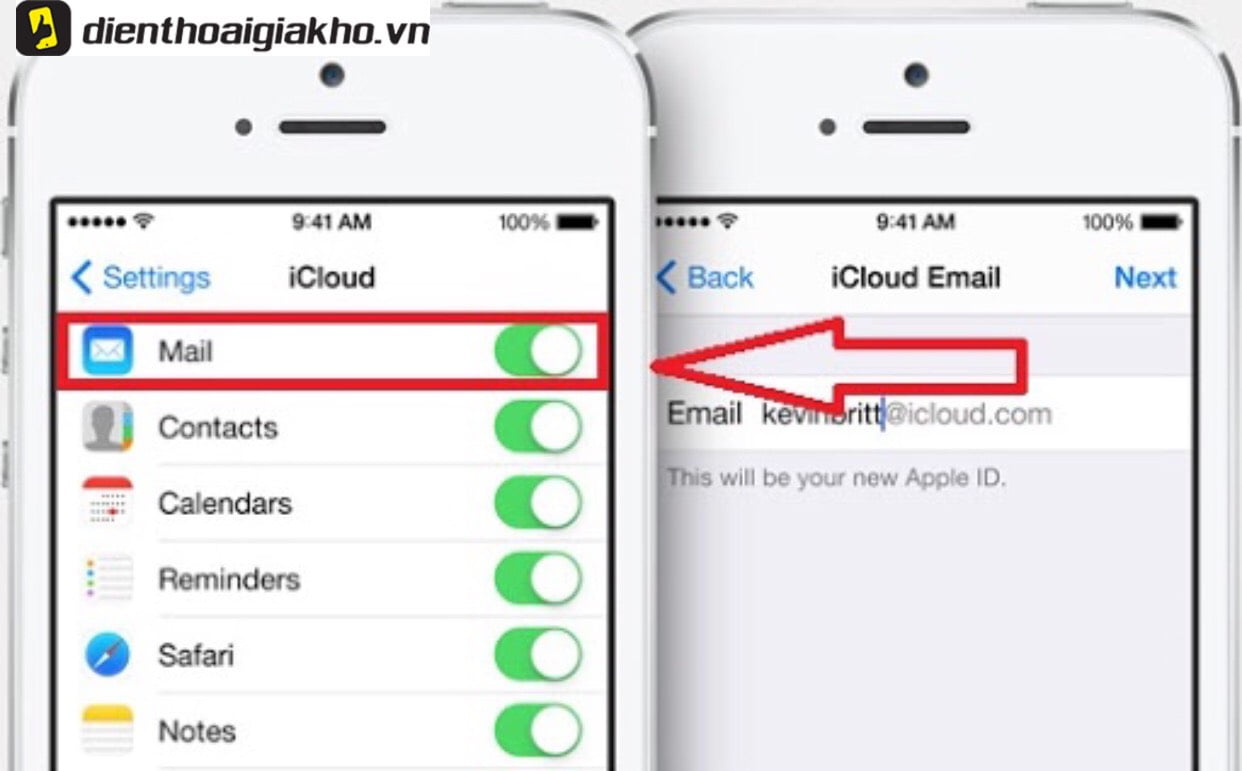
Chuyển Đổi Dữ Liệu Từ iCloud Cũ Sang iCloud Mới Như Thế Nào?
Trước khi bạn xóa tài khoản iCould vĩnh viễn cũ thì bạn nên chuyển dữ liệu từ iCloud cũ sang iCloud mới để tránh việc dữ liệu quan trọng của mình bị xóa mất.
Việc này rất đơn giản và tiết kiệm lại thời gian sao lưu một cách nhanh chóng.
Bước 1: Bạn vào trong cài đặt của Apple. Chọn vào mục iCloud của Apple cài đặt.
Bước 2: Bạn nhập lại Id Apple cũ của bạn. Đợi một thời gian ngắn để máy tiến hành đồng bộ tất cả dữ liệu về iPhone của bạn.
Bước 3: Sau đó ấn xóa tất tài khoản.
Bước 4: Chọn lưu trên iPhone của tôi. Tiếp tục đăng nhập vào tài khoản mới cuả bạn tại iCloud.
Bước 5: Sau đó sao lưu toàn bộ dữ liệu lên tài khoản mới của bạn và kiểm tra lại dữ liệu.
Nếu như bạn đang theo tác trên máy tính, hãy vào trang ww.icloud.com và download dữ liệu về bạn nhé!

Bài viết trên đây giúp bạn tháo gỡ những thắc mắc khi xóa tài khoản iCloud vĩnh viễn. Nếu bạn thấy hay thì đừng quên chia sẻ bài viết này để nhiều người gặp khó khăn như bạn có thể dễ dàng thao tác bạn nhé!
Để tìm hiểu thêm nhiều thông tin bổ ích và thú vị về các mẹo hay từ Iphone thì bạn nên click TẠI ĐÂY!













